
Hvor finner jeg passordet til nettverket?
Finner du ikke passordet, kommer du ikke på nett eller ønsker å lage ditt eget spesielle navn på både nettverk og passord? Dette og mye annet får du svar på her.
Som kunde av Monsternett har du en liten antenne på veggen din, med kabler til ruteren, som er «hjernen» i datatrafikken. Herfra kommer signalene til ditt trådløse internett på hytta og hjemme.
Et av de spørsmålene vår kundeservice ofte får er: “Hvor finner jeg passordet”, eller “Hvordan endrer jeg navn og passord på ruteren”. Her får du en liten guide på dette:
Finne passord
Du har ikke vært på hytta på en stund, og skal koble deg på nett. Men hva var nå det passordet igjen? Heldigvis er det ikke langt unna, og enkelt å finne.
På undersiden av ruteren finner du en lapp, og der står passordet, enten som “Wireless Password/PIN” eller “Passord trådløst”.

Bilde: Ruter sett forfra.
Eget passord og navn
For mange er det et ønske å endre passordet som følger med til noe de selv har laget. Og gjerne ta eierskap på nettverket med egne kreative navn, som “Palasset ved sjøen”, “Huset på prærien”, “Vil du bli min WiFi” eller kanske “WiFire på toppen”. Om du ønsker å endre passordet, og kanskje også navnet på nettverket, kan du følge de enkle instruksjonene på denne videoen
Som oftest er det spørsmål knyttet til bredbåndsforbindelse og det enkelte opplever som "feil" på bredbåndet folk spør om, og da er det fint å få tatt en gjennomgang av det hele med kundeservice.
– Dette er i de fleste tilfeller noe så enkelt som at en ledning til PC, ruter eller datamaskin har løsnet der hjemme. Det er veldig enkelt å ta denne sjekken selv, og vi har lagt ut saker på bloggen vår om nettopp dette med "selvsjekking" av utstyret, som jeg vet folk fint klarer å håndtere, sier Christian Solstad, som er en av de du møter på kundeservice.
På den hvite routeren på bildet nedenfor inneholder passordet kun tall som noen ganger får kunder til å tenke at det ikke er passordet til nettet, men det er det altså.
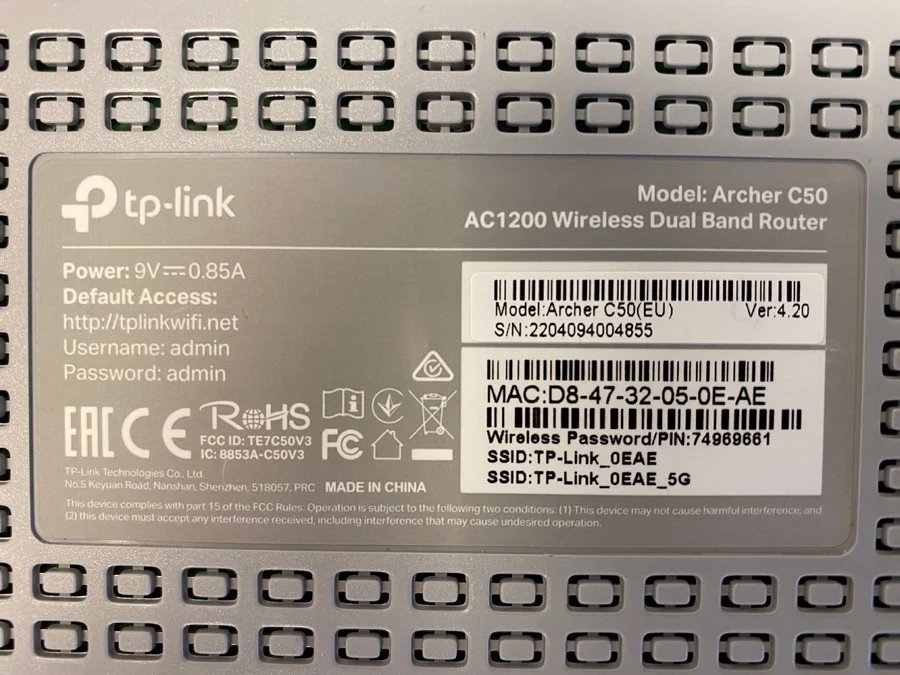
Hvilket nettverk er det best å koble seg til?
Som oftest vil du få opp to valg når du skal koble deg på nettet; 2.4 GHz og 5 GHz. Det første sender trådløse signaler lengre og bedre gjennom vegger. Den er da best å koble seg på hvis ruteren er plassert i et annet rom med en vegg i mellom seg og for eksempel en dataenhet som benyttes trådløst.
5GHz sender høyere hastighet, men har mindre rekkevidde. Det kan lønne seg å koble seg på den med din dataenhet hvis du er i samme rom som ruteren er plassert.
Har du enheter som bruker mye bredbåndskapasitet, anbefaler vi alltid at du kobler deg til med kabel rett på ruteren. Ikke minst ved gaming. Husk også at hvis mange større enheter bruker av de samme trådløse signalene fra ruteren inne i huset vil det være merkbart på kapasitet og hastighet
 Bilde: Kabler bakside
Bilde: Kabler bakside
Av detaljene ser man fra venstre hullet der strømkabelen skal inn. Av- og på-bryteren for strøm, en resett-knapp for ruteren, Av- og på-knapp for Wi-Fi, i den blå åpningen skal din antenneledning kobles og i de gule kan kobles til diverse enheter som Apple-TV, diverse spillebokser og annet utstyr som krever mye bredbåndskapasitet.
Ferdig innstilt for bruk
Ruterne vi leverer kommer ferdig innstilt. Når montøren drar er du på nett med en gang.
Mange vil da prøve ut forskjellige løsninger selv, men det er ikke alltid lurt. Det finnes riktignok en reset-knapp på baksiden. Men trykker du inn denne, mister du de innstillingene som montøren har fintilpasset for å kommunisere med antennen. Skulle du være uheldig å likevel gjøre det er det best å ta kontakt med kundeservice, for å bli guidet gjennom prosessen via telefon.
Vanligste problem
Kundeservice får mange spørsmål daglig. Noen av dem går igjen.
-
Noen har kommet bort i strømtilførselen til antennen
Det er fort gjort å komme bort i en ledning. Det kan være stikkontakten eller pluggen til antenne, ruter, PC eller annet utstyr som gjør at du tror at bredbåndssignalene er borte. Kontakter du Monsternett ser vi da ofte at antennen din ikke er på nett, og løsningen ofte er å sjekke at kontaktene sitter i enhetene.Eller at kontakten ikke er koblet inn i riktig port på strømtilførselen til antennen. -
Restart
I andre tilfeller kan det være at du ikke kommer på nett, men Monsternett har allikevel kontakt med din antenne.Da kan løsningen være å koble bort strømtilførselen til antenne, for så å koble til igjen. Dette restarter enheten, som i de aller fleste tilfeller er løsningen. -
Koble til med forskjellige enheter
Noen ganger er det ikke nettverket, men enheten du er på som er problemet. Prøv da å koble opp en annen enhet (pc, nettbrett etc), og se om det fungerer på denne. Prøv også å restarte pc eller slette nettverket og koble det opp mot det på nytt. -
Får ikke åpnet hytte abonnementet på vinteren.
Prøver du å koble det opp til hytte.monsternett.no uten å være koblet til ruteren, kan du fort støte på problemer. Det gjør nemlig at antennen ikke får koden som er tilegnet ditt nettverk, og den vil da ikke klare å åpne hytte abonnementet. Løsningen er å alltid huske på å først aktivere nettverket ved å koble til antenne og router til strøm. Så må du manuelt koble deg til hytte.monsternett.no, der du får opp et vindu med forskjellige koder ut fra hvor mange dager du vil ha nettet aktivert på. Her sender du også koden til telefonnummeret som er oppgitt, for å få det aktivert. En enkel løsning for å omgå dette, er å benytte seg av Min Side, der du kan koble på hytteabonnementet hjemmefra, samtidig som man har full oversikt over forbruk, abonnement og kan bestille ekstra klipp. har du ikke enda koblet deg til Min side, husk at dette er en prosess der du først sender oss en forespørsel og det kan ta 1-2 dager før det er på plass.
Ligger feilen i ruteren, vil Monsternett som hovedregel erstatte denne.
Les også:

